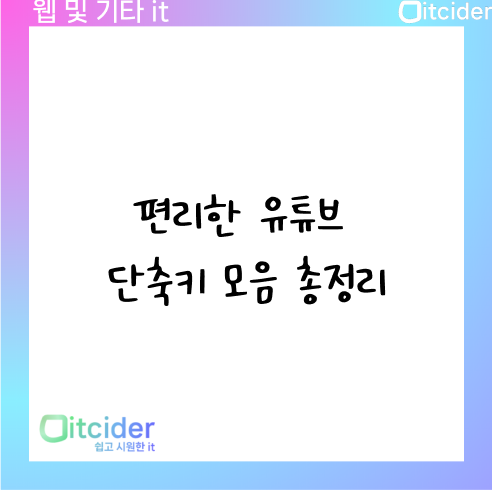유튜브 단축키 소개
유튜브에서 단축키를 사용하면 더 편리하게 영상을 재생하고 사용할 수 있습니다.
유튜브에서 유용하게 쓰이는 단축키 모음을 보여드리겠습니다.
유튜브 단축키 표 정리
유튜브 단축키를 표로 정리해보았습니다.
| 재생 단축키 | 유튜브 재생 단축키의 용도 by itcider |
| k 또는 스페이스바 | 재생 및 일시정지 |
| j | 10초 이전으로 이동 |
| l | 10초 이후로 이동 |
| P (shift와 p같이 누르기) | 이전 동영상으로 이동 |
| N (shift와 n같이 누르기) | 다음 동영상으로 이동 |
| 위쪽 화살표 | 음량 5% 증가시키기 |
| 아래쪽 화살표 | 음량 5% 감소시키기 |
| 왼쪽 화살표 | 5초 전으로 이동하기 |
| 오른쪽 화살표 | 5초 후로 이동하기 |
| < | 재생속도를 느리게 변경하기 (0.25, 0.5, 0.75 등) |
| > | 재생속도를 빠르게 변경하기 (1.25, 1.5, 1.75 등) |
| 0 | 영상의 맨 처음으로 이동하기 |
| 1 | 영상의 10%부분으로 이동하기 |
| 2 | 영상의 20%부분으로 이동하기 |
| 3 | 영상의 30%부분으로 이동하기 |
| 4 | 영상의 40%부분으로 이동하기 |
| 5 | 영상의 50%부분으로 이동하기 |
| 6 | 영상의 60%부분으로 이동하기 |
| 7 | 영상의 70%부분으로 이동하기 |
| 8 | 영상의 80%부분으로 이동하기 |
| 9 | 영상의 90%부분으로 이동하기 |
| 자막 단축키 | 유튜브 자막 단축키의 용도 by itcider |
| c | 자막 켜기 |
| o | 글자 불투명도 설정 |
| w | 자막 창 불투명도 설정 |
| + | 자막창 크기 키우기 |
| – | 자막창 크기 줄이기 |
| 영상 단축키 | 유튜브 영상 단축키의 용도 by itcider |
| f | 전체 화면으로 변경하기 (한 번 더 누르면 일반 화면) |
| t |
영화관 모드로 변경하기 (한 번 더 누르면 일반 화면) |
| i |
미니 플레이어로 바꾸기 (한 번 더 누르면 일반 화면) |
| esc |
전체 화면이나 미니 플레이어 종료하기 |
| m |
음소거로 변경하기 (한 번 더 누르면 음소거 해제) |
| 360 동영상 단축키 | 유튜브 360 동영상 단축키의 용도 by itcider |
| w |
360도 동영상에서 위로 이동하기 |
| a |
360도 동영상에서 왼쪽으로 이동하기 |
| s |
360도 동영상에서 아래로 이동하기 |
| d |
360도 동영상에서 오른쪽으로 이동하기 |
유튜브 영상 일시 정지 ( k ) / ( spacebar )
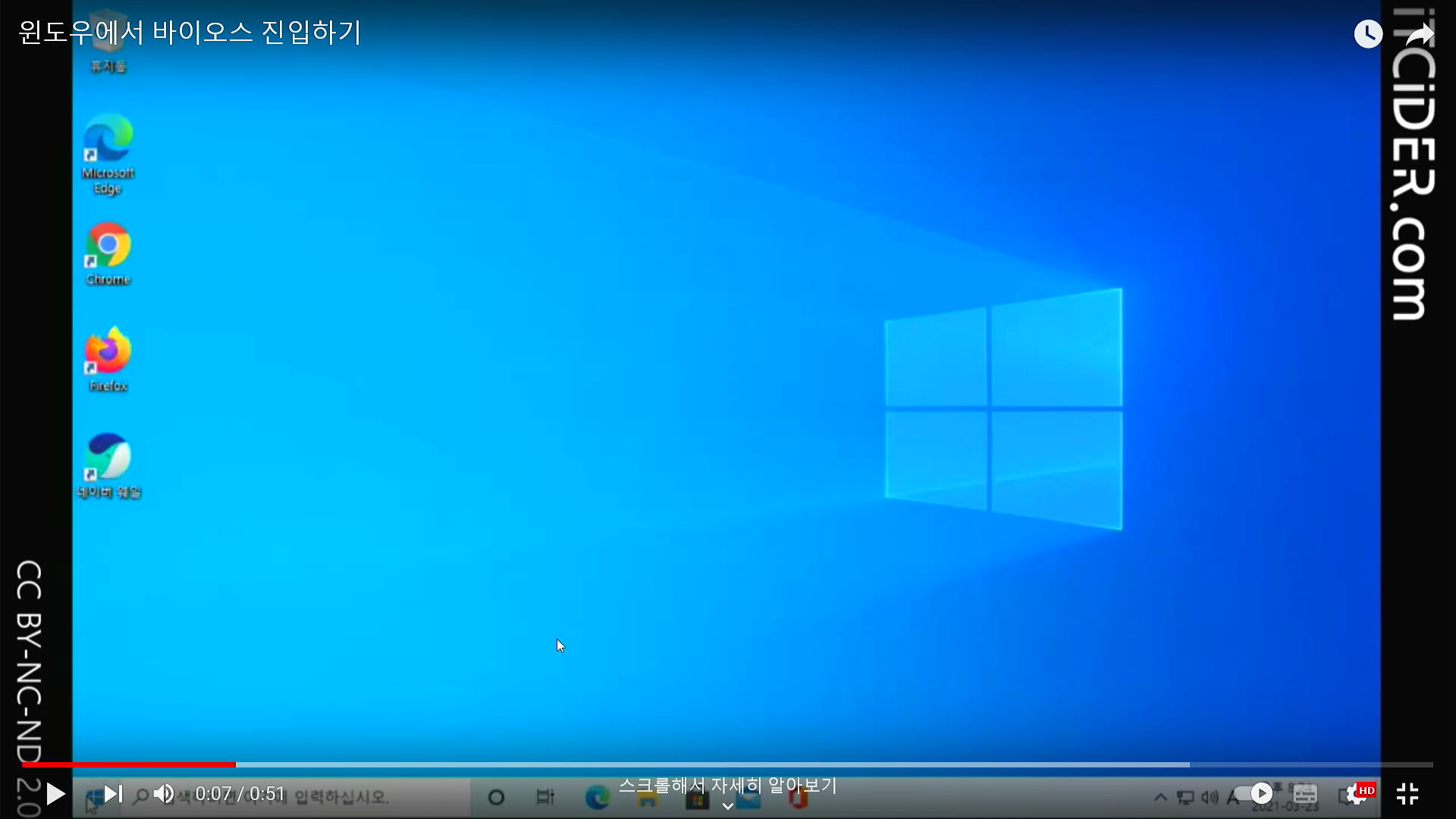
이렇게 유튜브 영상이 재생중일 때 k나 스페이스바를 누르면 일시정지됩니다.
반대로 일시정지 중일때는 재생됩니다.
10초 전으로 이동하기 ( j )
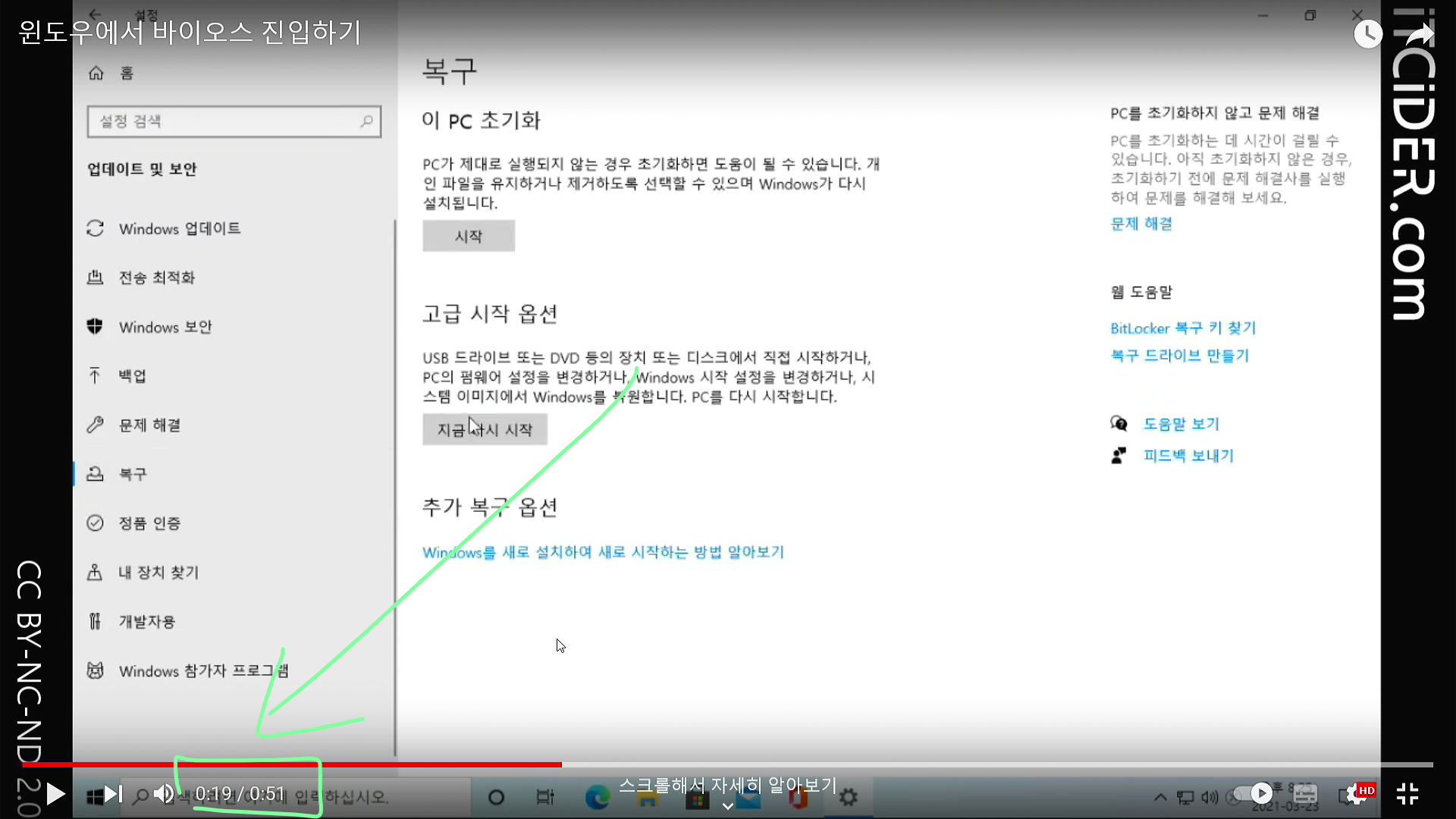
이렇게 19초인 상황에서 j를 누르면
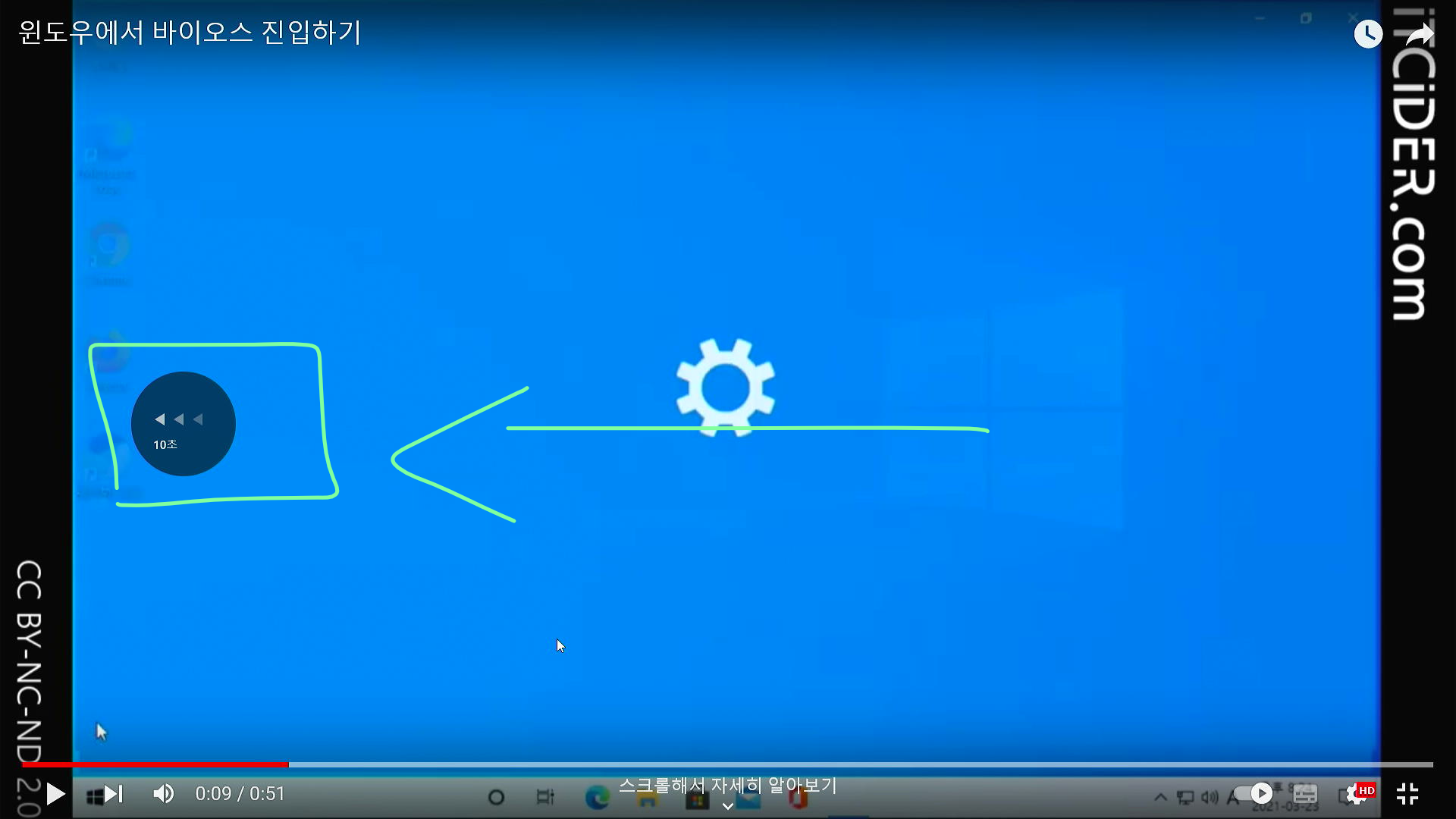
이렇게 10초 전인 9초로 이동할 수 있습니다.
10초 후로 이동하기 ( L )
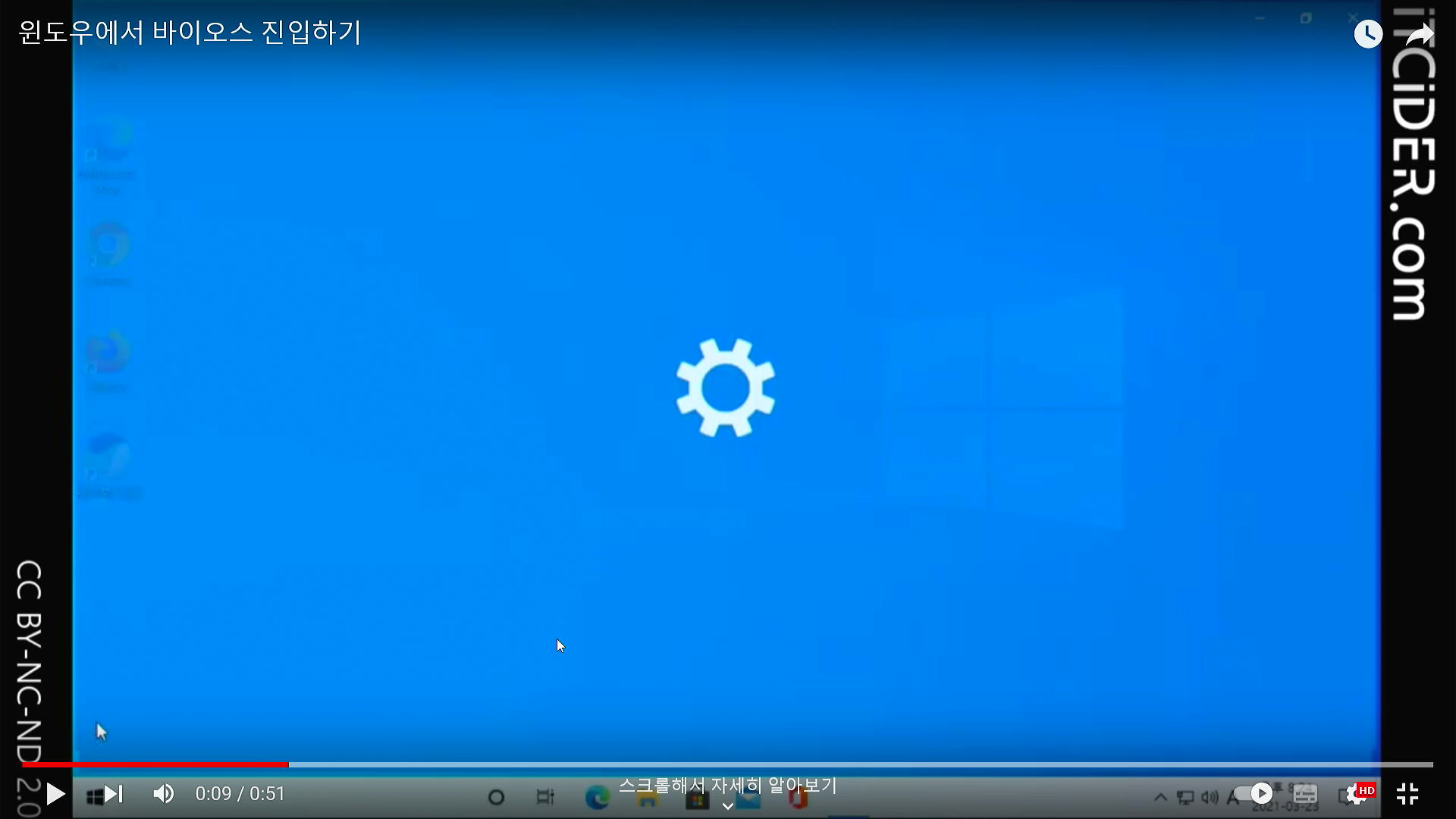
이렇게 9초인 상황에서 이번에는 10초 후로 이동하기 위해서 L을 눌러보겠습니다.
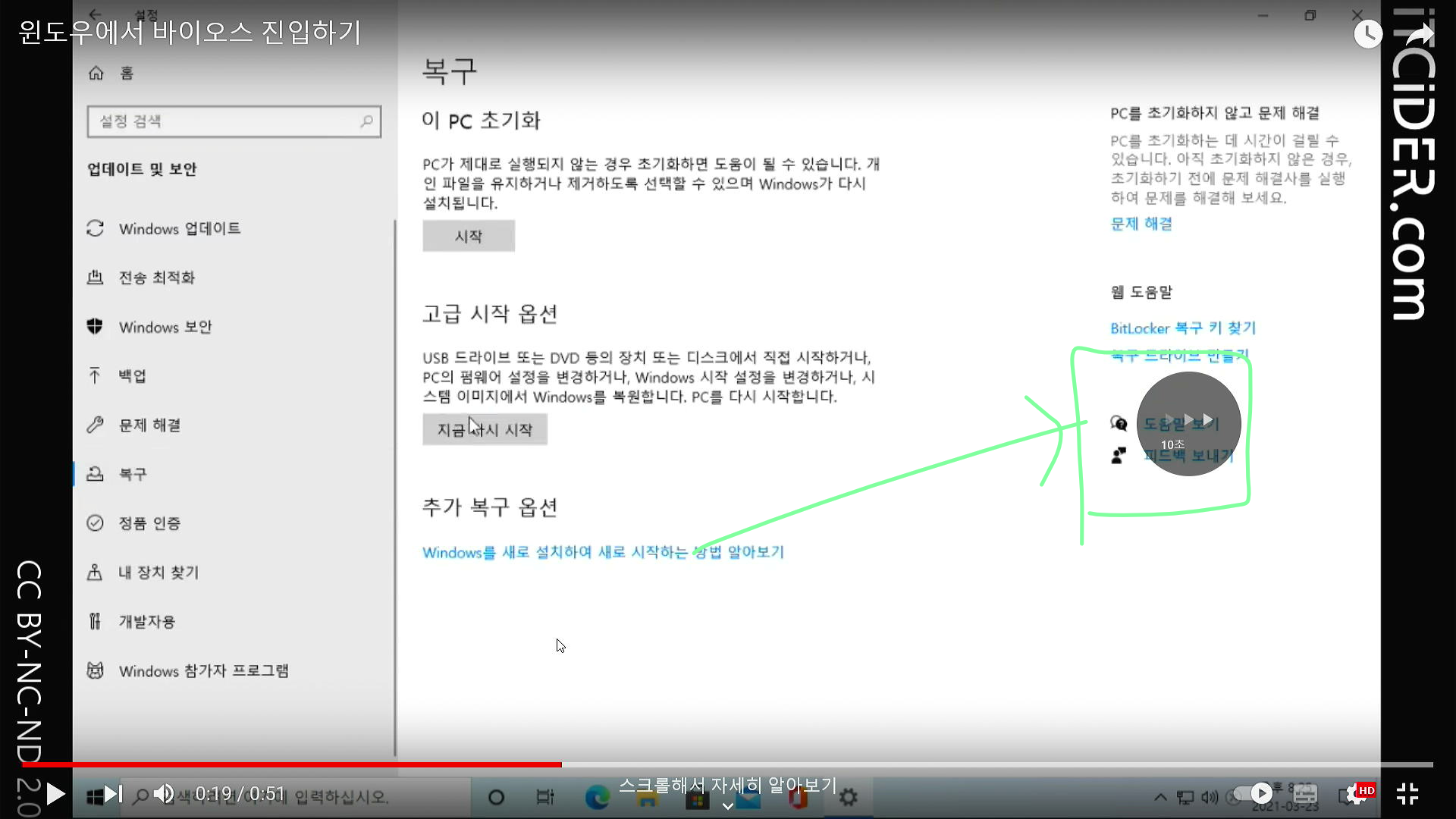
이렇게 L을 누르게 된다면 10초 후인 19초로 이동하게 됩니다.
이전 영상으로 이동하기 ( P )
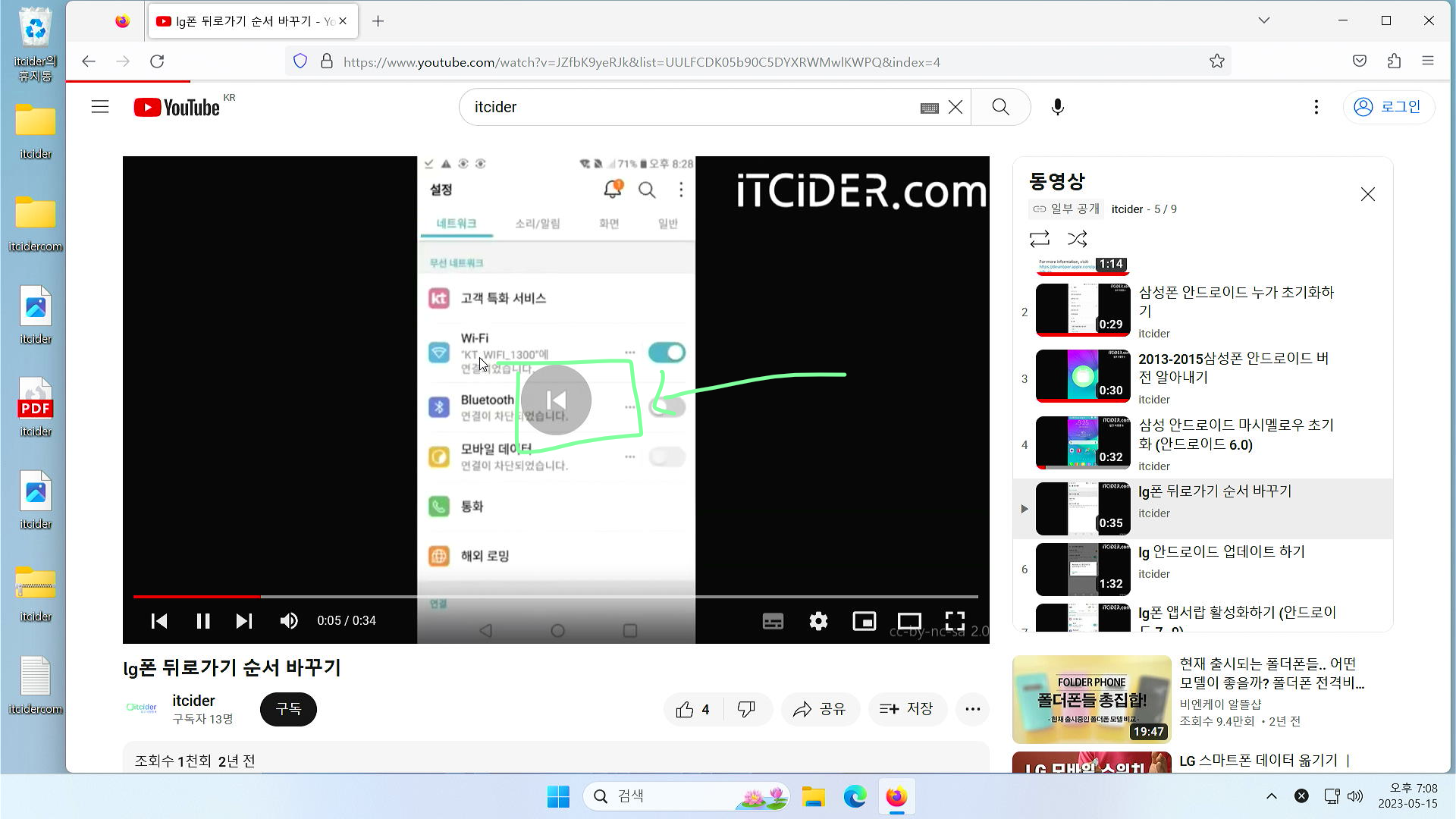
여기서 P는 대문자 P입니다. (previous를 의미)
shift를 누른 채 p를 같이 입력해주셔야 합니다.
그러면 이전 영상으로 이동할 수 있습니다.
이전 영상으로 이동하기 ( N )
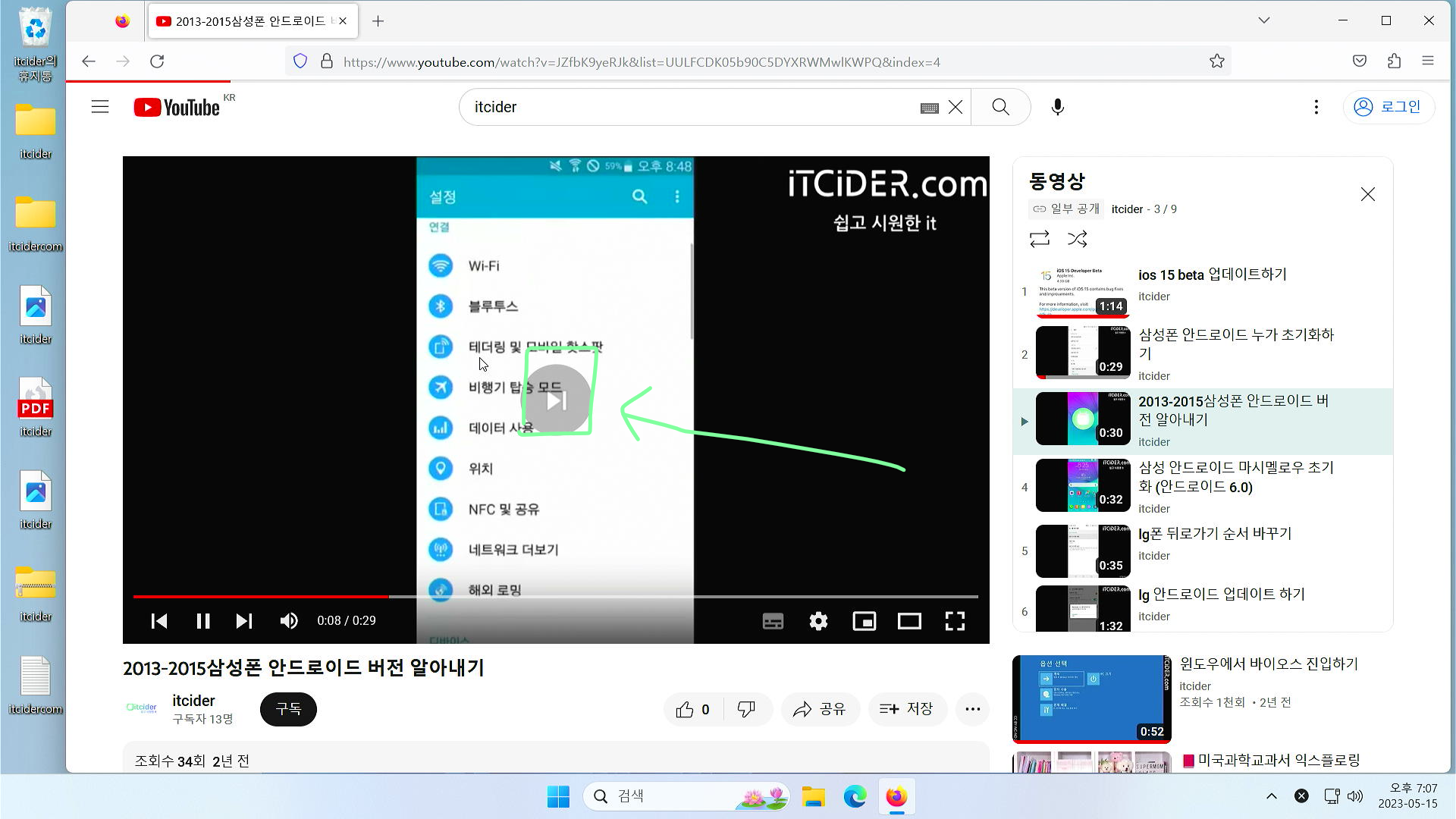
여기서 N은 대문자 N입니다. (next를 의미)
shift를 누른 채 n를 같이 입력해주셔야 합니다.
그러면 다음 영상으로 이동할 수 있습니다.
재생속도를 느리게 변경하기 ( < )
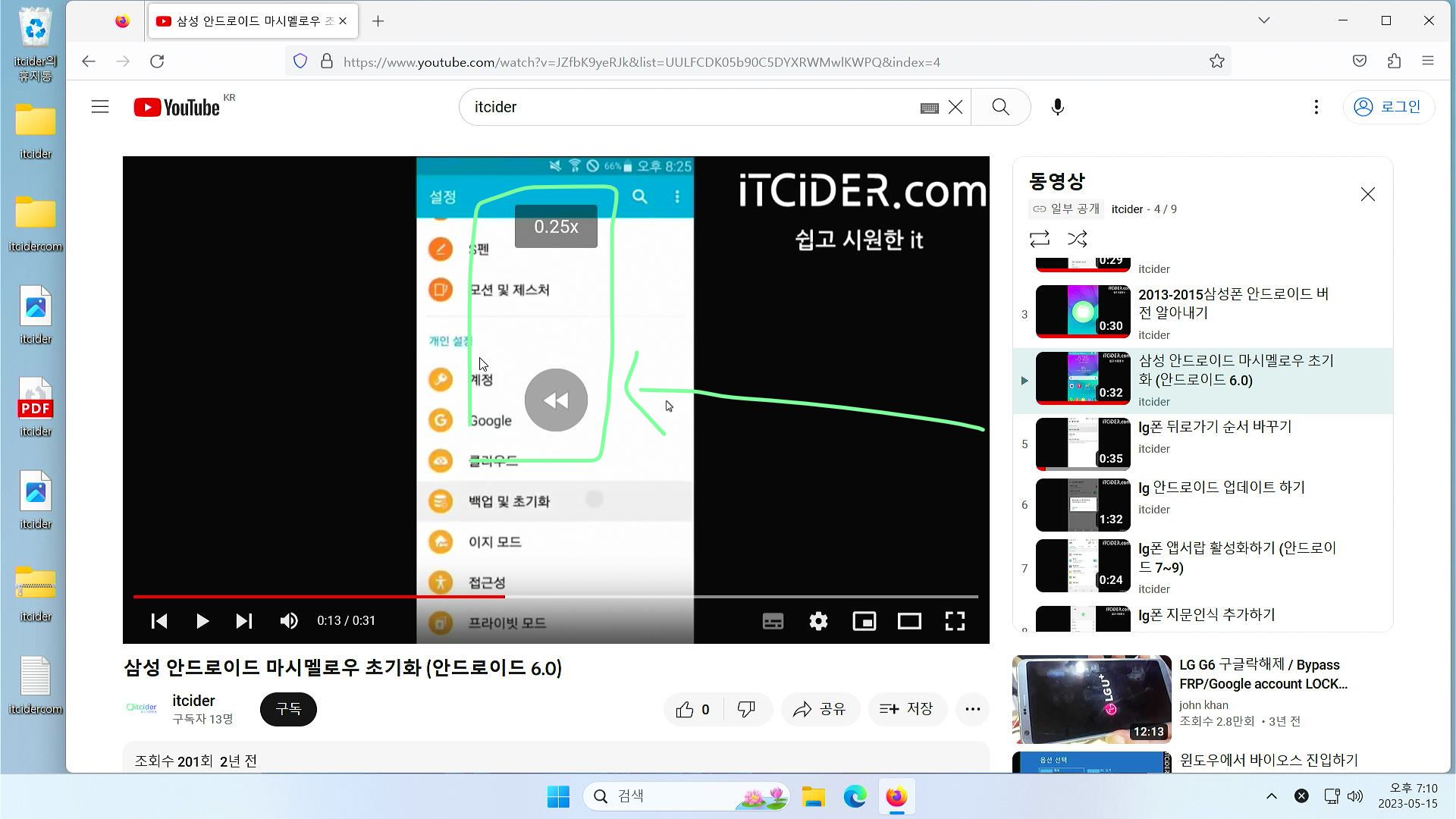
이렇게 < (shift키와 , 콤마를 같이 입력)를 입력해주시면 재생속도가 느리게 바뀝니다.
1배속이었다면 한 번 누르면 0.75배의 속도로 바뀌고, 0.75배속이면 0.5배속으로 바뀌게 됩니다.
재생속도를 빠르게 변경하기 ( > )
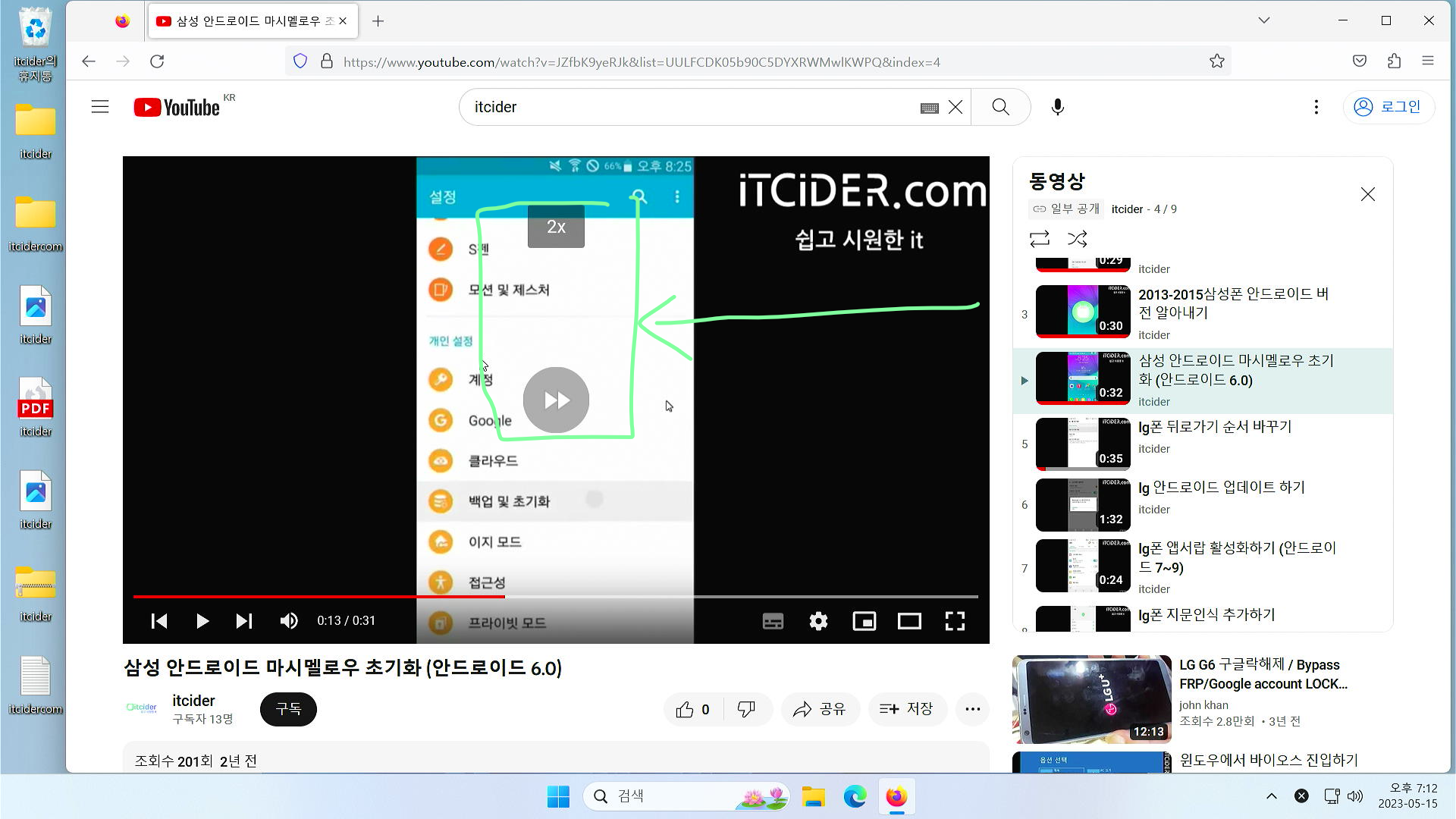
이렇게 > (shift키와 . 온점을 같이 입력)를 입력해주시면 재생속도가 느리게 바뀝니다.
1배속이었다면 한 번 누르면 1.25배의 속도로 바뀌고, 1.50배속이면 1.75배속으로 바뀌게 됩니다.
최대 2배 속도로 설정 가능합니다.
자막 켜기 ( c )
유튜브에서 자막을 켜는 방법은 알파벳 c를 누르는 것입니다.
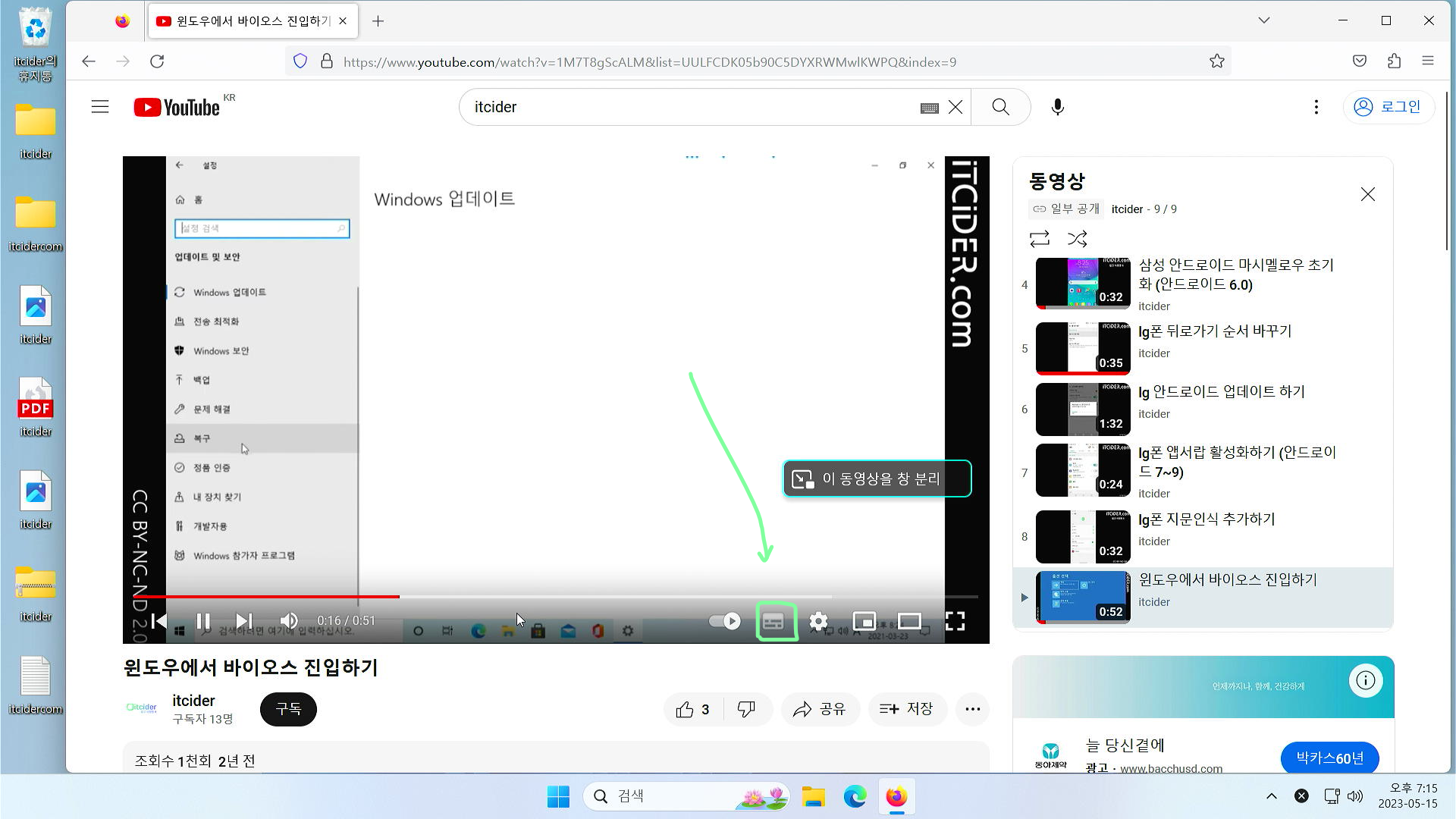
이렇게 자막이 비활성화된 영상이나 음성이 없는 영상을 제외하고는 c를 누르면 자막이 켜지게 됩니다.
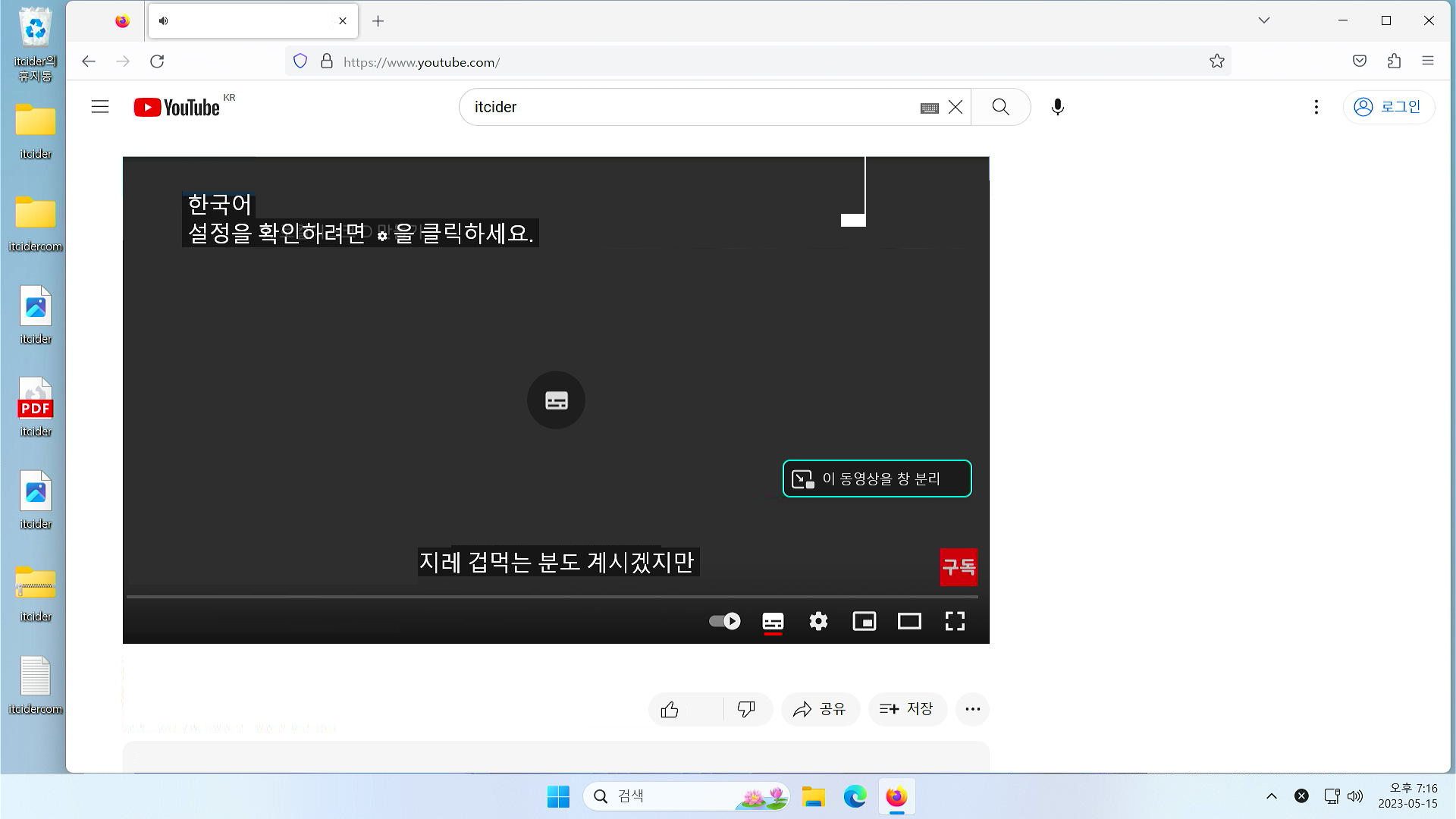
이렇게 알파벳 c를 누르면 자막이 켜지게 됩니다.
전체 화면으로 변경하기 ( f )
f를 누르면 전체 화면으로 변경되게 됩니다.
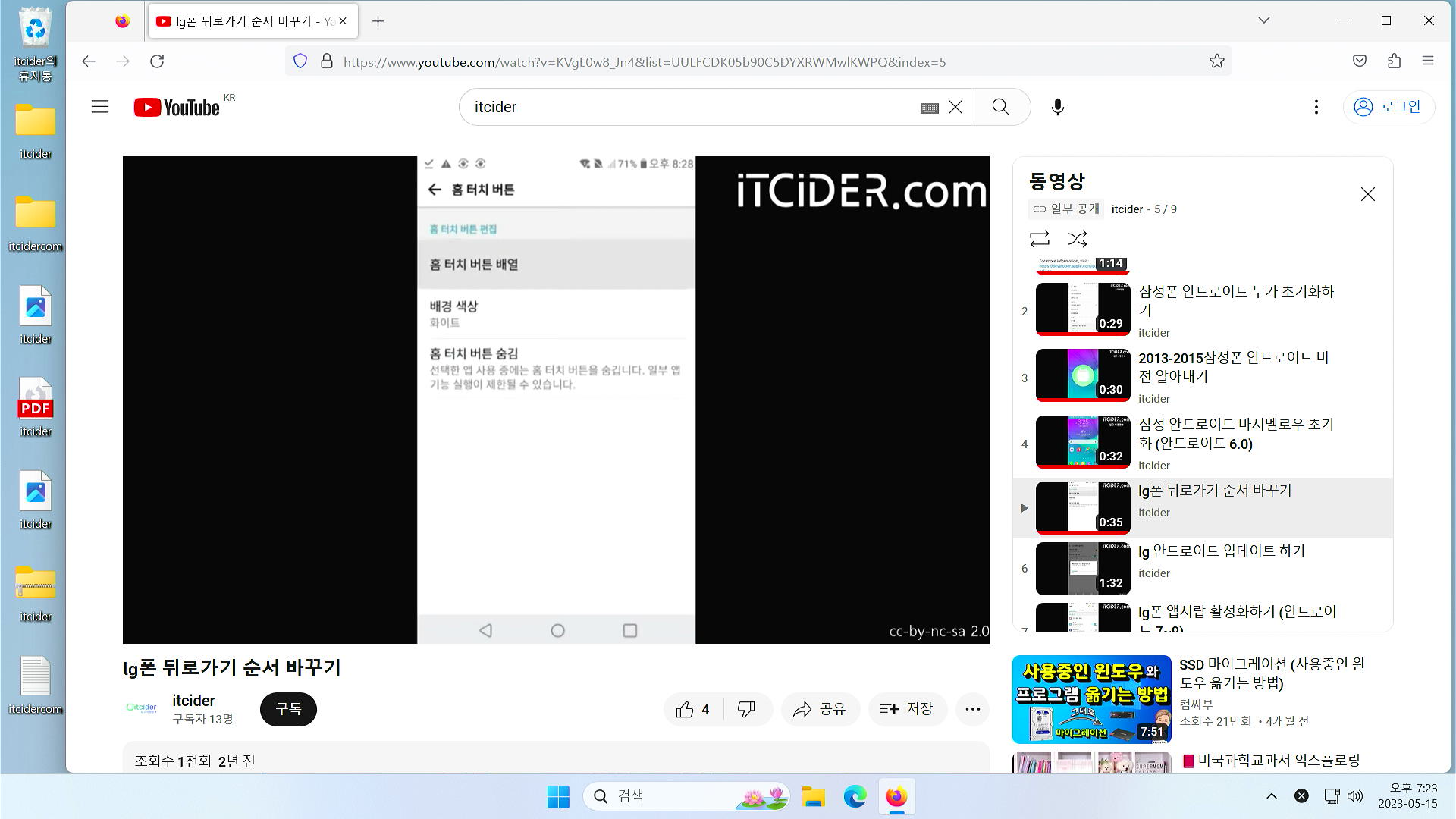
이렇게 일반적인 화면에서 f를 누르게 된다면
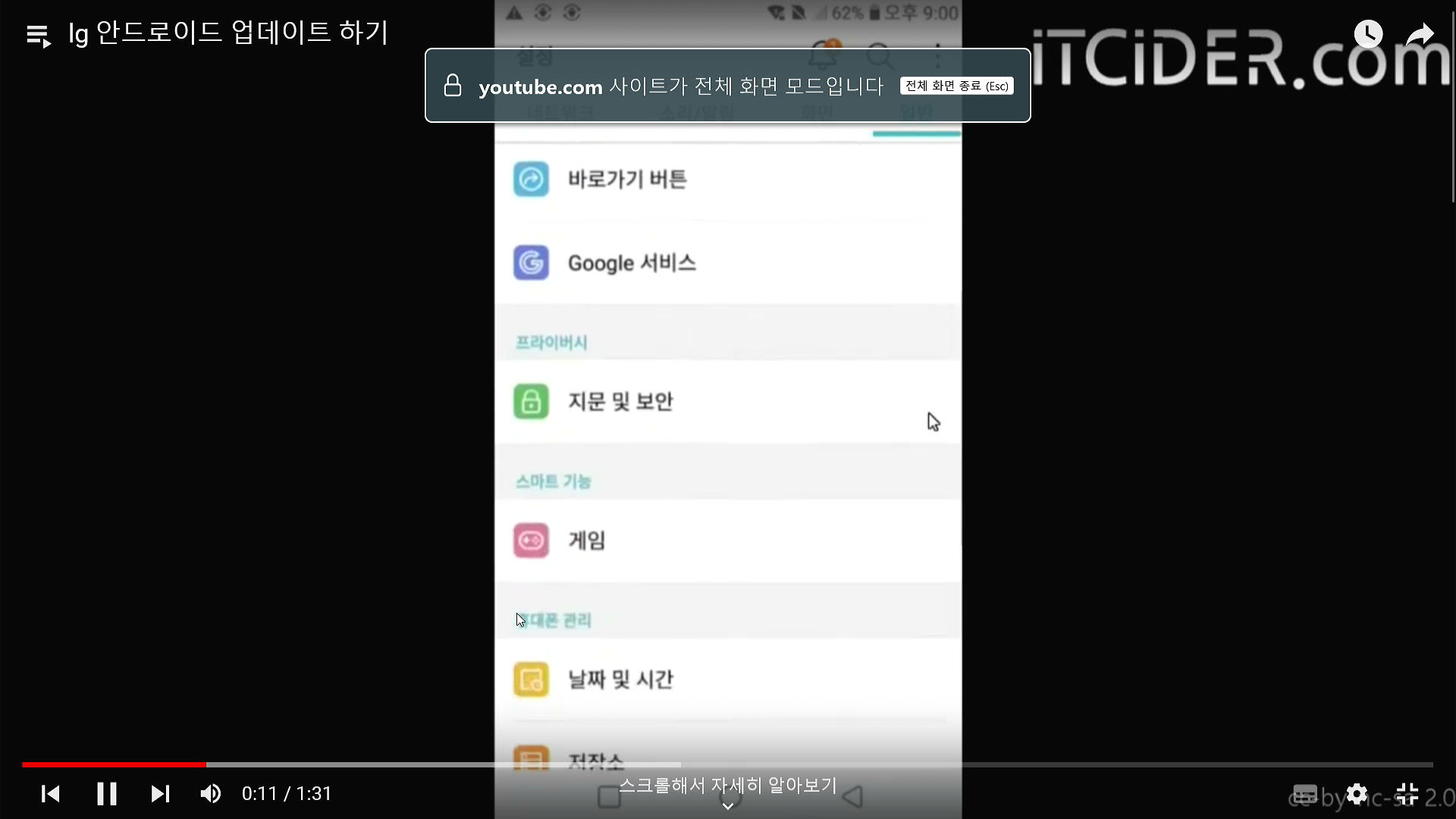
전체 화면으로 변경되게 됩니다.
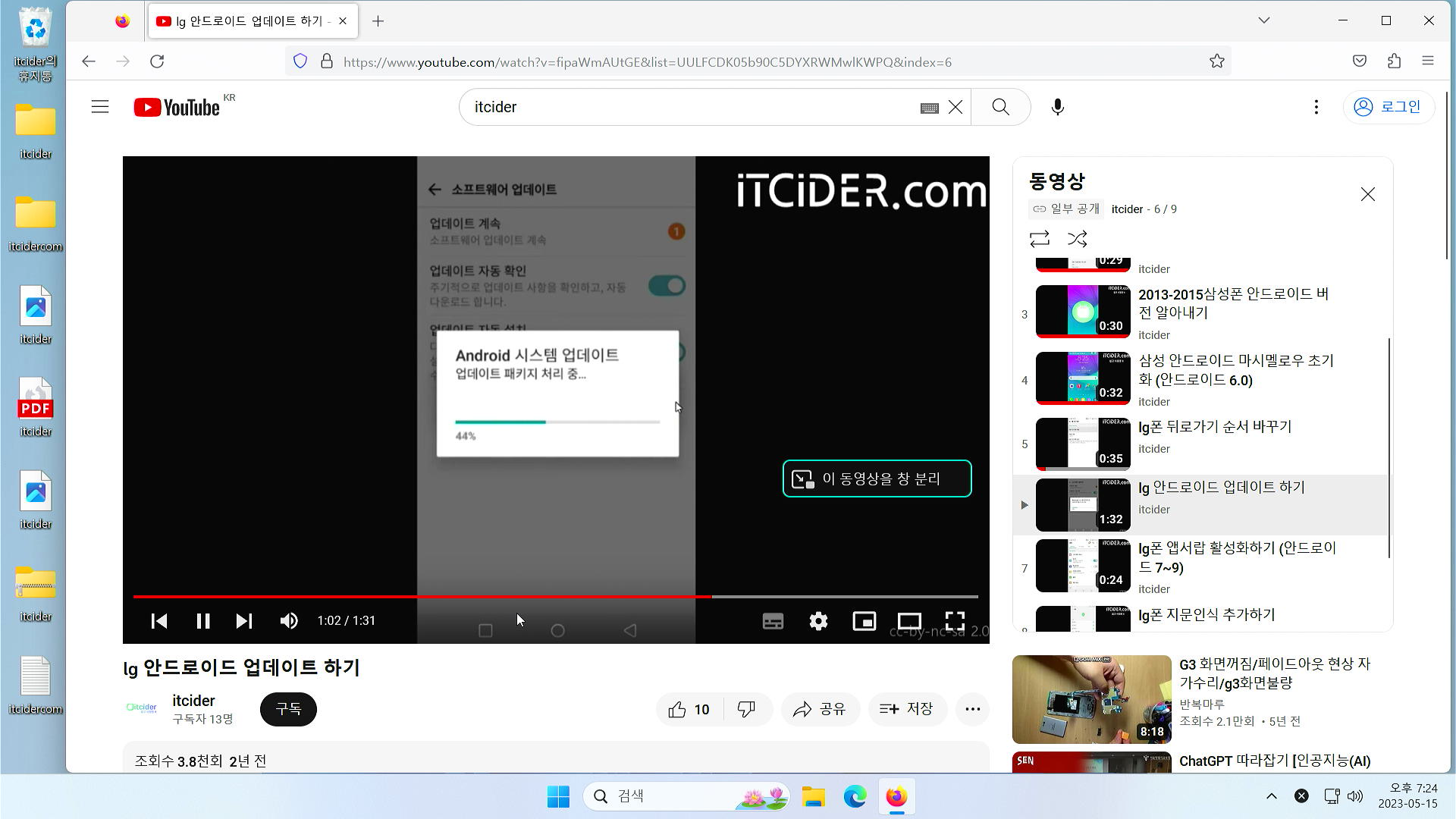
다시 f나 esc를 눌러주시게 된다면 일반 화면으로 돌아오게 됩니다.
영화관 모드로 변경하기 ( t )
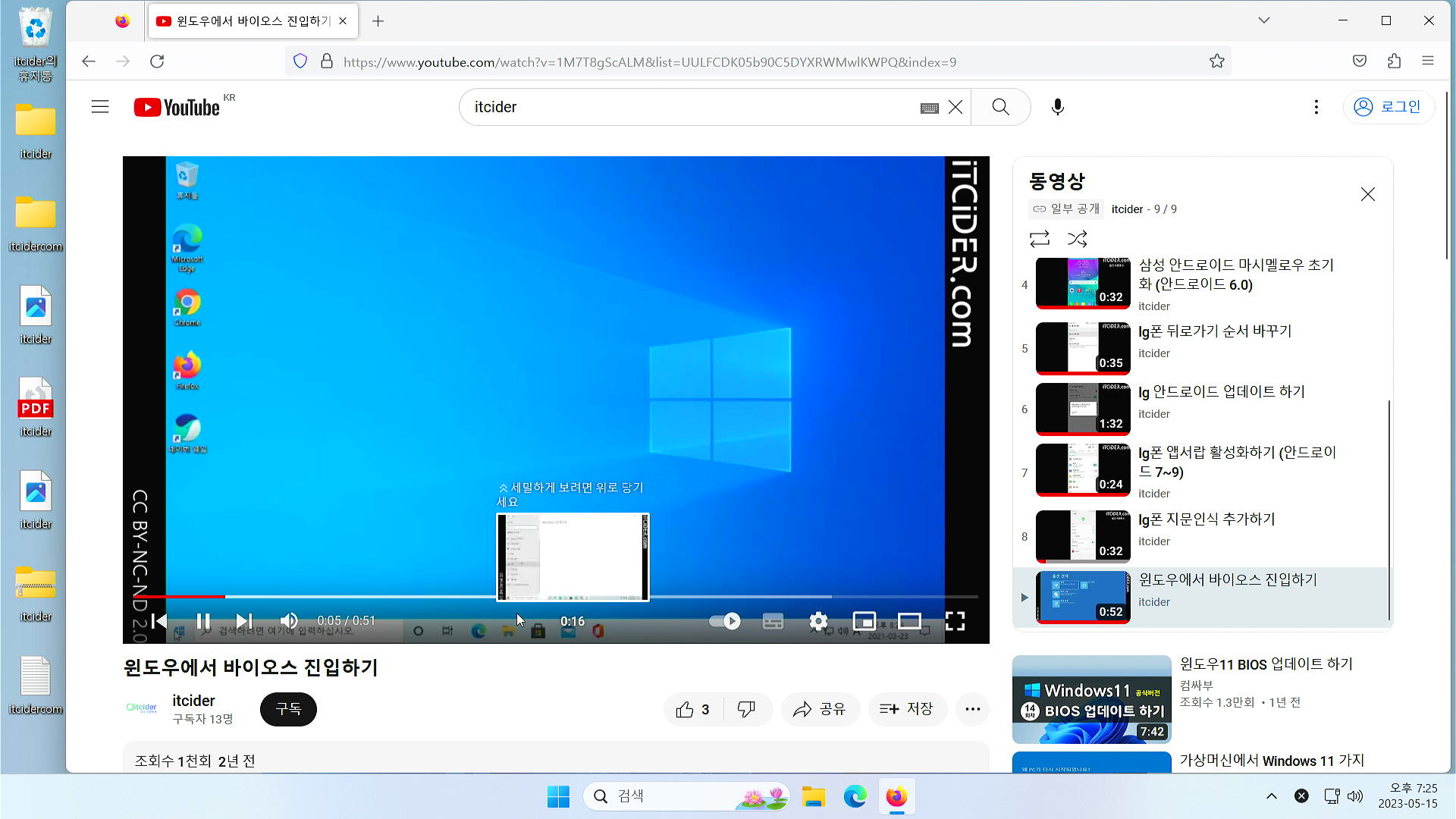
일반 화면에서 t를 눌러주시게 되면 영화관 화면으로 변경되게 됩니다.
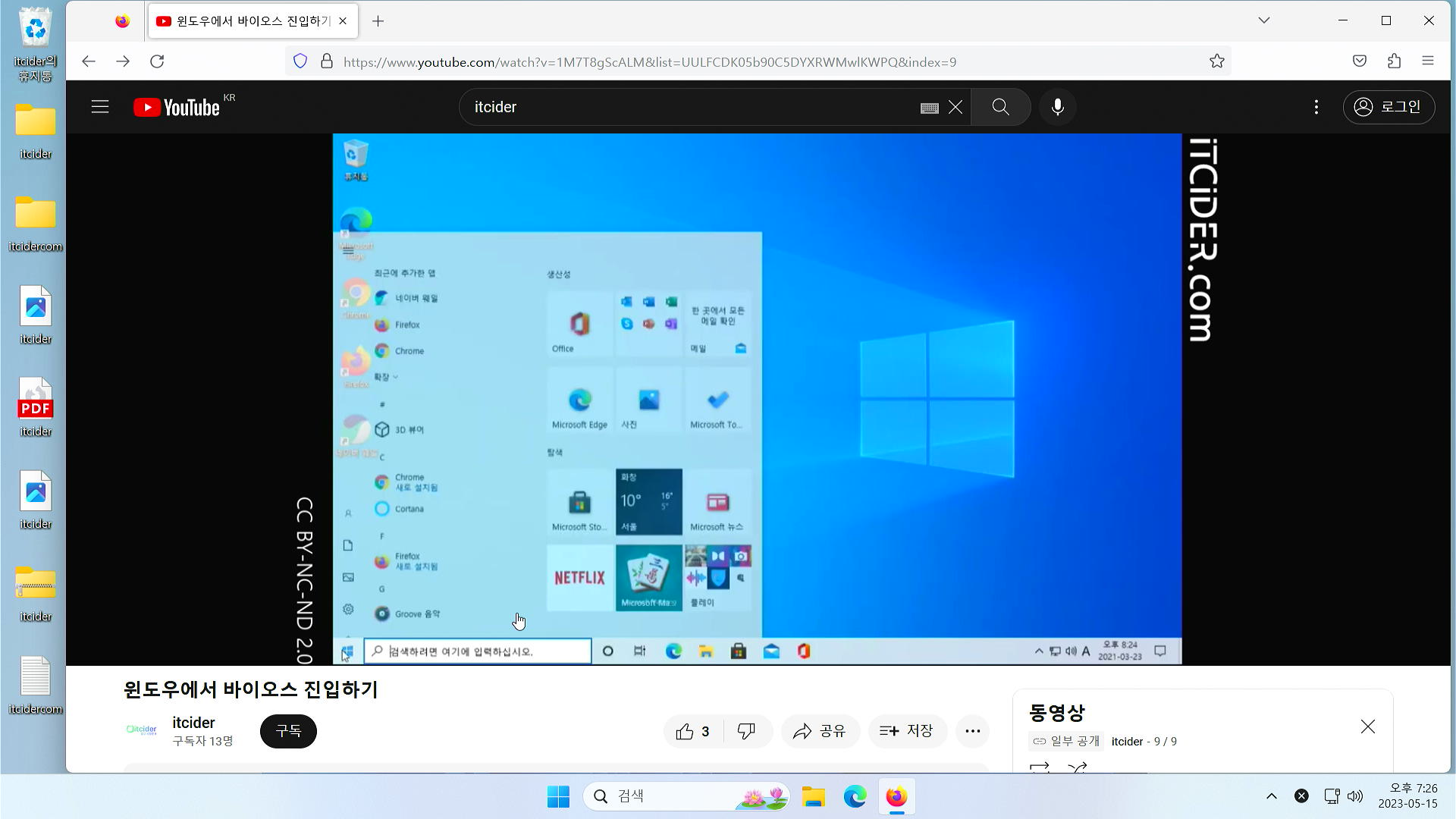
이렇게 화면이 옆으로 넓어진 영화관 모드로 변경되게 됩니다.
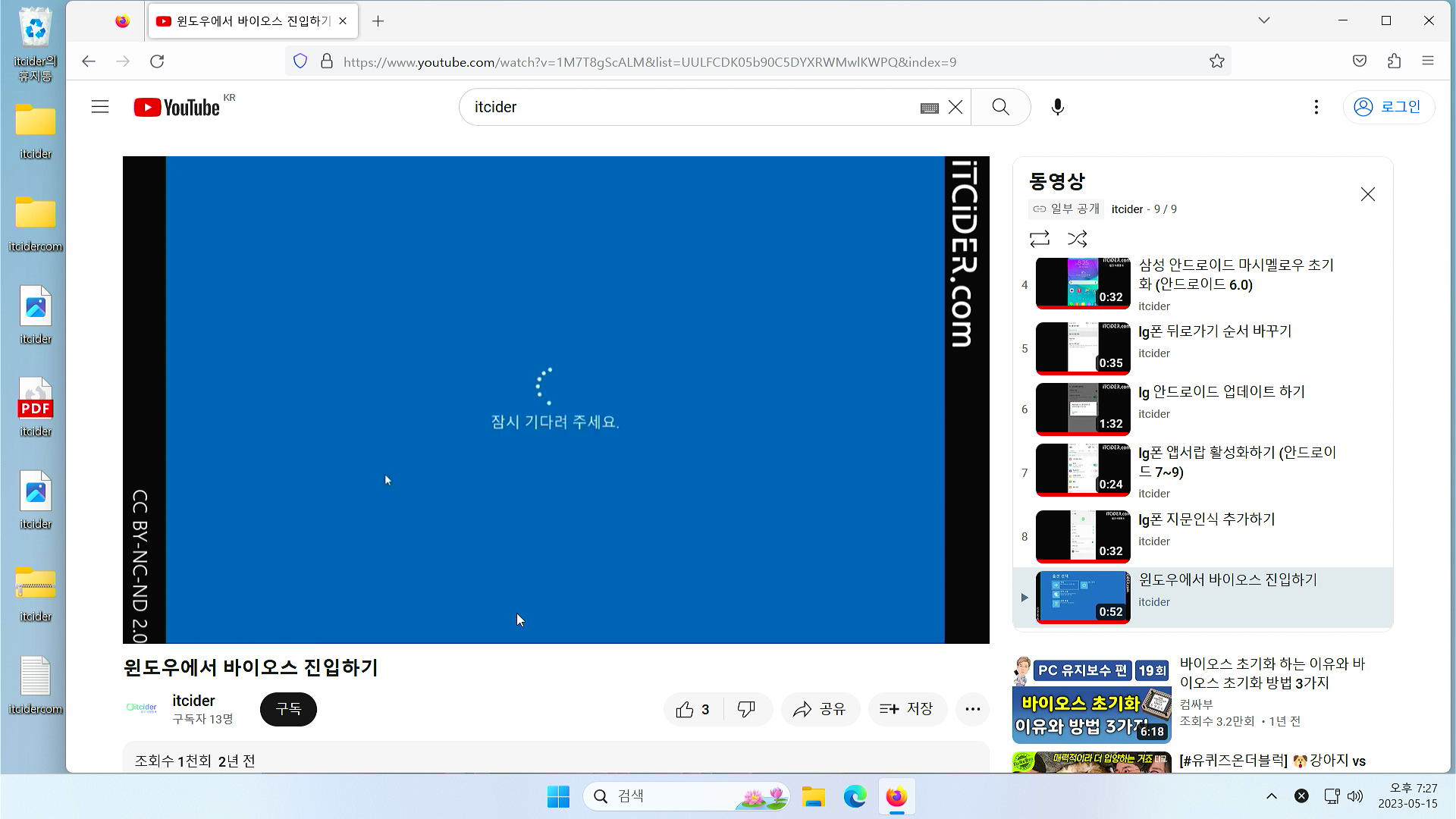
여기서 다시 일반 화면으로 돌아오기를 원한다면 t를 눌러주시면 됩니다.
미니 플레이어로 변경하기 ( i )
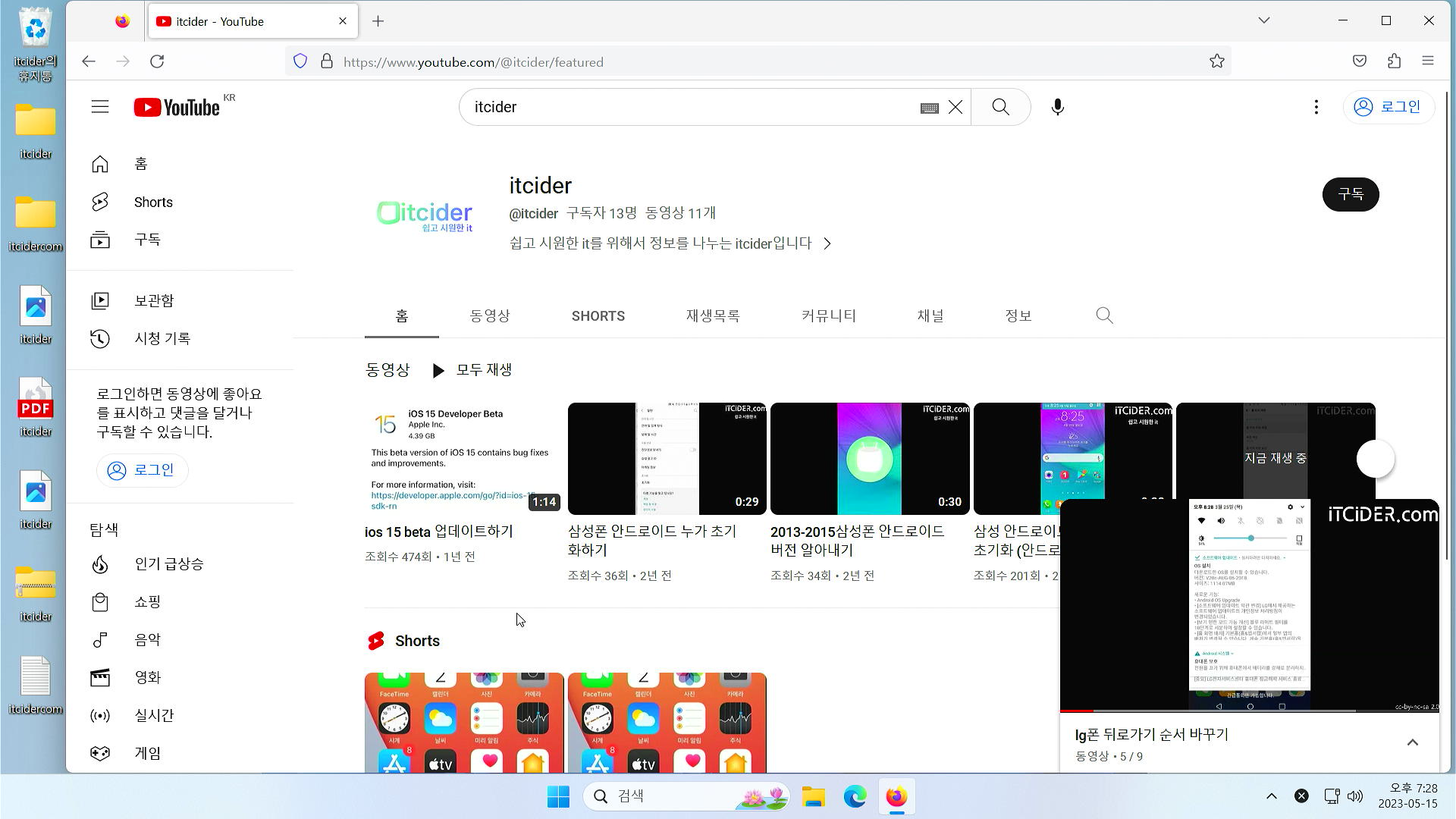
미니 플레이어로 변경을 위해서는 소문자 i를 입력해주시면 됩니다.
이렇게 미니 플레이어로 재생되는 것을 볼 수 있습니다.
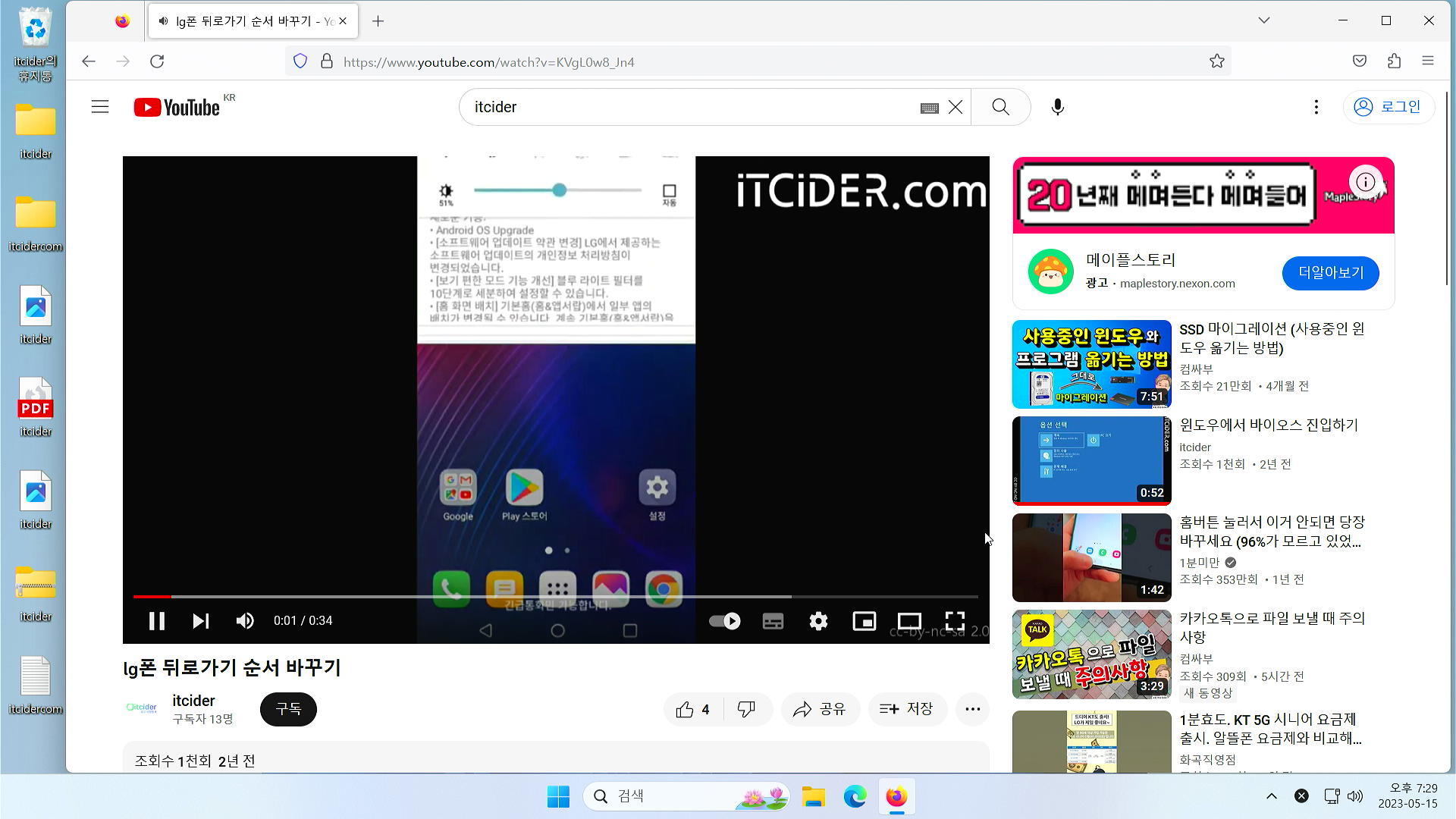
다시 일반 화면으로 전환하려면 i를 누르시면 됩니다.
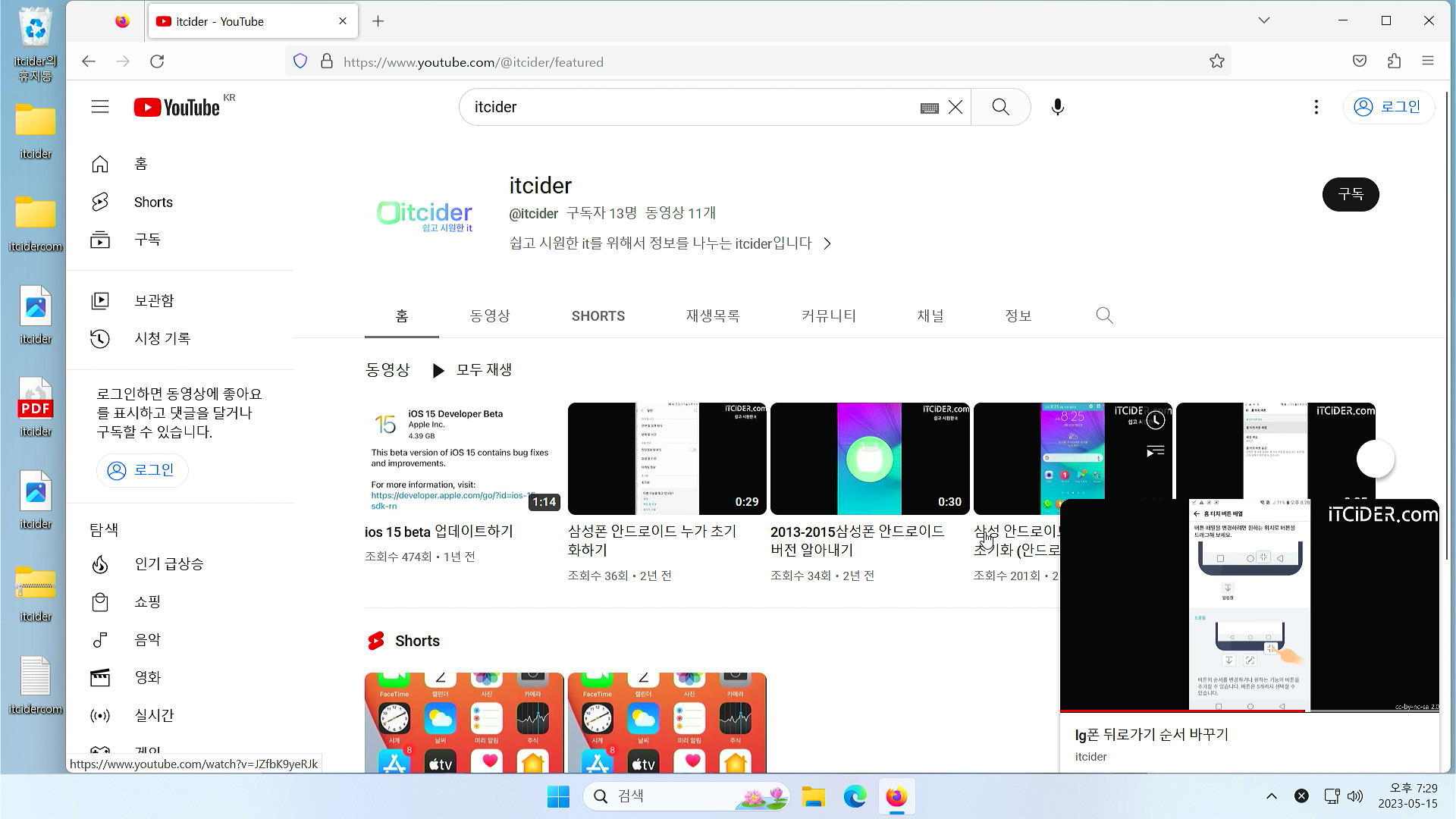
이런 미니 플레이어를 종료하기 위해서는 esc를 누르시면 됩니다.
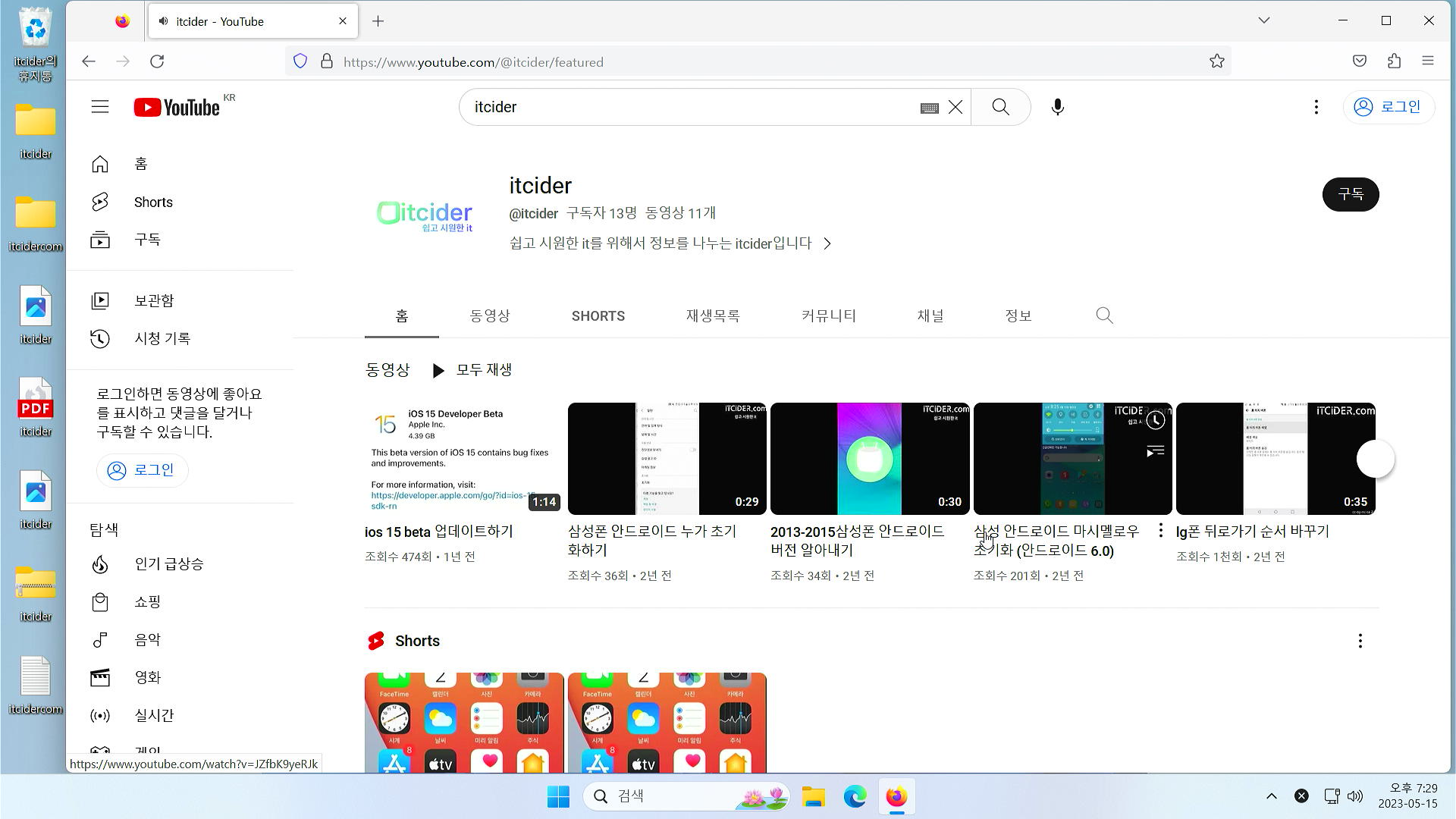
이렇게 영상이 종료된 것을 볼 수 있습니다.
유튜브 영상 음소거하기 ( m )
유튜브 영상을 틀다가 소리만 제거하고 싶을 때에는 알파벳 m을 눌러주시면 됩니다.
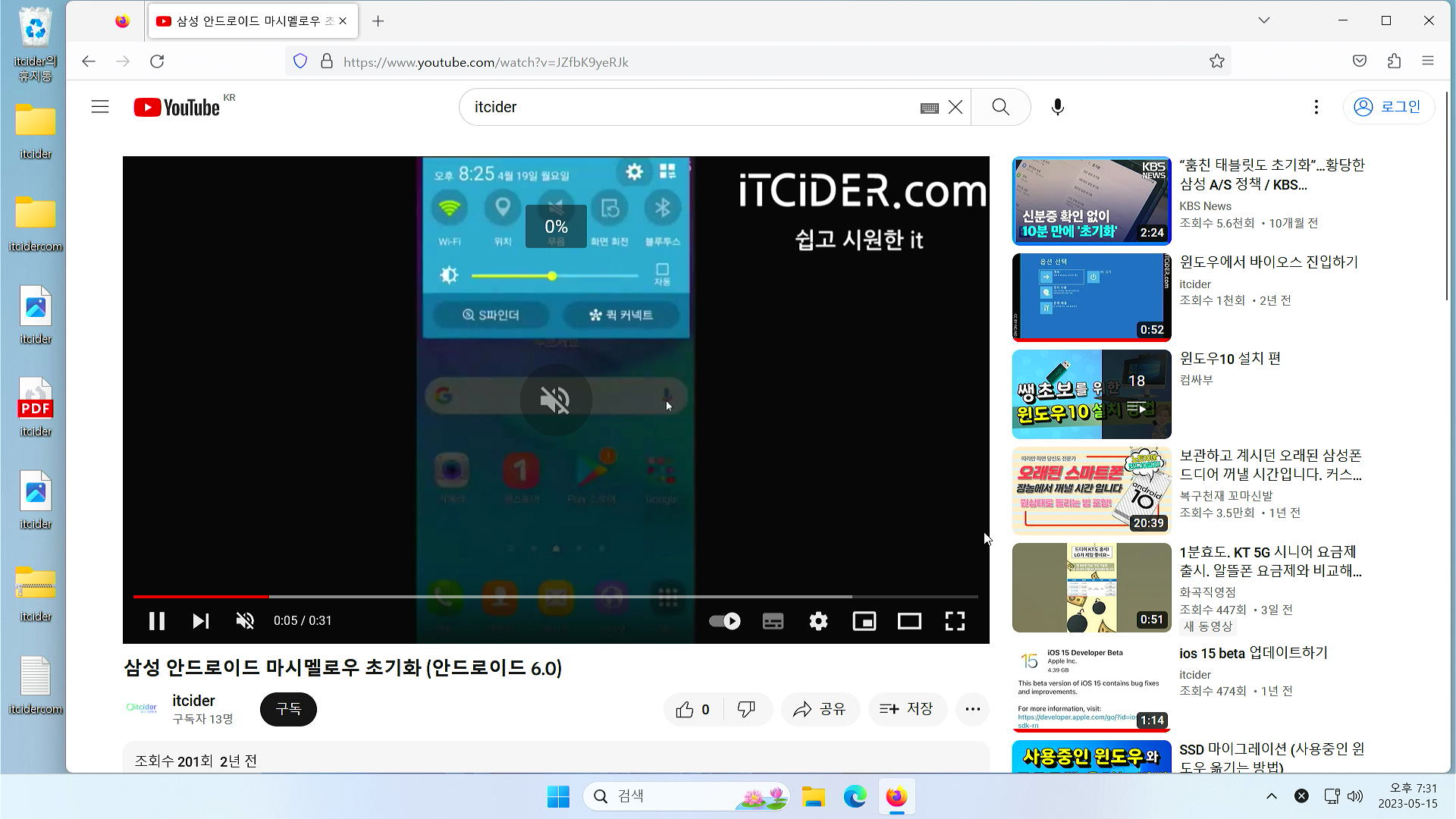
m을 눌러주시면 이렇게 영상의 소리가 제거되는 것을 볼 수 있습니다.
다시 소리를 켜기 위해서는 다시 m을 눌러주시면 됩니다.
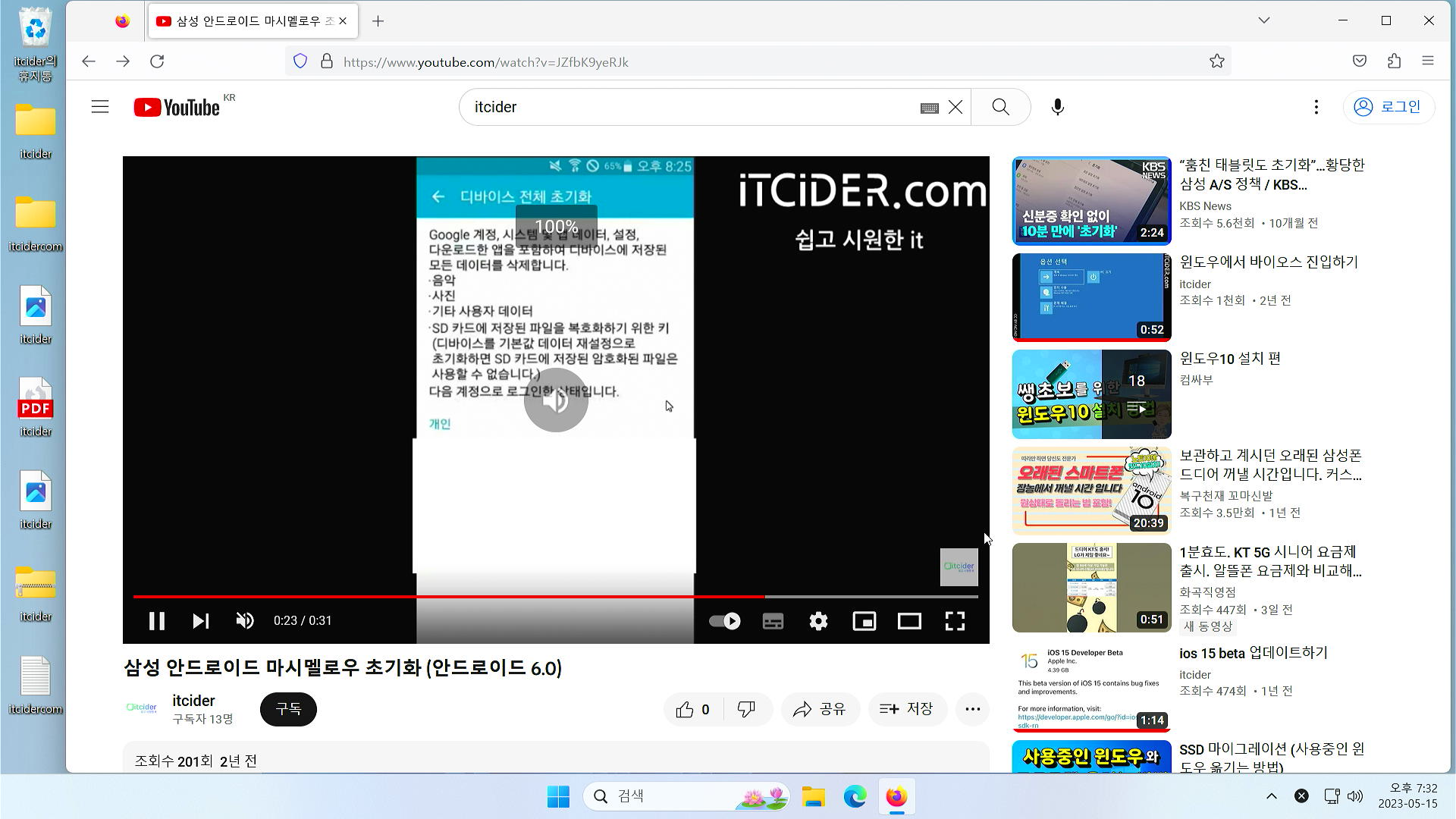
이렇게 되면 다시 원래의 소리 설정대로 돌아오게 됩니다.
이렇게 유튜브의 단축키에 대해서 알아보았습니다.
궁금한 점이 있으시다면 아래의 itcider의 sns나 댓글로 남겨주시길 바랍니다.